(* 如果只是要看安裝和卸載教學/攻略,請直接跳過我的流水文…. 囧)
因為覺得 Windows 開機慢,總會想,有沒有方便操作又開機快的系統能「帶出街」用。
從前試過安裝 Ubuntu (嗯,因為給 10.4 的介面一個嚇倒就沒有安裝,變成了用來救機的USB上長駐的live版OS)
也有試過 Jolicloud (嗯,是很快,可是 touch screen 和wifi 那時用不到)
現在新出了很多「平版電腦」,行的是window 7 (這個 touch 的功能大不暢順) 以及 Android。
Android 是比較流行的,但由於本人十分講求實用,老覺得不「抵玩」。為甚麼?
一來,Android 的操作和 Apple (i device) 一致是向Apps平台發展,即是說,除了一般的看網、文書、打機,其他需求較強的「電腦功能」是沒有的了,因為它不是一個電腦平台!
其次呢?其實只要硬件付合安裝要求,還是可以在一般的手提電腦上安裝來玩而不用去買一個…. (這麼想也不算錯啦)
然後今天手癢癢的,就試行在自己的 Lenovo Ideapad S10 3t 上安裝了Android 4.0 RC1 + Window 7 的 double boot。
(嗯,不算錯,就只是剛巧我手上的 Lenovo Ideapad S10 3t 是完全合格安裝…)
=============================================
Android 4.0 RC1 on Lenovo Ideapad S10 3t
電腦: Lenovo Ideapad S10 3t
配置:Intel Atom N450 @ 1.66GHz
Intel GMA 3150 integrated graphics
Atheros AR9285 Wireless Network Adapter
(其他自己睇→ 配置(新版) ;
不過有些和我手上一部不同…
還有這款也有分新舊版。
主要分別嘛,就是CPU不同,
舊的是N450,新的是N470,運速提高了。)
安裝用品:Android x86 4.0 RC1 安裝碟/USB
Windows 7 安裝碟 (fix boot 用)
Step 1: 下載安裝碟
下載 Android x86 的安裝碟,請看清楚機款:
http://www.android-x86.org/download
如果你的機款我的一樣(上圖個款),按這裡下載(這是Android 4.0 RC1版):
http://android-x86.googlecode.com/files/android-x86-4.0-RC1-s103t.iso
(安全建議,請用下載程式下載。)
下載後把iso燒成光碟備用。
( 我用UltraISO燒碟的。另你可以參考android x86.org 將iso抄成開機手指/bootable usb。 )
Step 2: 磁碟分割
開著機,進入 Windows 7
在「電腦」icon上右鍵 > 按「管理」> (管理員批准彈窗) > 按「磁碟管理」。
之後可選 C:\ ( windows 7 磁碟區 ) 或 D:\ ( lenovo 磁碟區 ) 右鍵 > 按「壓縮磁碟區」。
進入後在「輸入要壓縮的空間大小」行上打上新分割區要用的大小,如我打算從C:\ 割出15.6GB,就打上了15842MB > 按「壓縮」,產生一塊未配置空間。
之後你可以把那個「未配置空間」重建成 NTFS 或 FAT32 磁碟區 (甚麼都好啦,記住大小和format,我在這裡開始叫它做Y)
(* 怎麼這麼煩?當然你可以直接用 Parted Magic 或 Disk Director Suite 去割,但我割的是C:\ 只是小心而已)
退出windows 7 ,用 Disk Director Suite/Parted Magic 把在 Windows 裡新建出來Y,format 成 ext3。
用 Ubuntu live 10.4 的 Disk Utility 核對 Y 的 sda值 (由C:\ 割出來,中間沒有夾其他盆,是sda5。)
Step 3: 安裝
(*聰明的你,如果用USB手指,那就不用理會外置光碟機。)
插好電源、電池,還有外置光碟機!
開機 > 按下Fn+F11(即F12)啟動boot menu
> (把安裝光碟插進去) > 按外置USB光碟機啟動
然後會進入這個畫面:
按最後一行「Installation – Install Android to harddisk」

之後會進入選擇安裝在哪個磁碟區 (Choose Partition) 版面:
請選擇你在 Ubuntu 上查出的 sda(Y’s 值),如我安裝時選sda5 那行,ok > 按enter

接著會跳入 format disk 畫面:(嗯,是的,又來了)
請選ext3 > ok > 按Enter
彈出警告要 format 洗磁碟區 > 按 format / ok
(* NTFS只能裝上2GB內置 Android 硬碟; Fat 32 將不能存檔,因此這兩個都不建議選用。)

進入安裝 Grub 頁 (安裝開機選單),Yes > 按Enter
如你的電腦有Windows,會說測出 Windows 存在,是否加入Grub開機選單中,Yes > 按Enter


然後會自己安裝:

安裝完成。
選 「Reboot」> ok > 按Enter。
( *怎麼不直接進入Android?我有一次安裝時按直接進入Android,結果 Grub boot 就出了問題… 二來 Reboot 可以 check 一下 Grub 的開機選單運行是否正確。)

重新開機後(Reboot) 你可以安心享用你的 Android + Window 雙系統了!
* 體驗來說:
- multi-touch 正常,表現而且十分流暢。
- wifi 正常,Market 能下載。
- 輸入法… 最底的拼音輸入壞的,中間的輸入法有齊倉頡、速成、拼音、五筆輸入法,
設定是使用實體鍵盤,可按屏幕上鍵盤 icon 開關是否使用實體鍵盤,
實體鍵盤關掉,輸入時會跑出觸屏鍵盤。
- 舊版機 Webcam 不能用,新版機 Webcam 成功安裝能用。
- 屏幕能 rotate (旋轉方向,需按旋轉鈕)。
===== 急救!=====
First Aid 1: 還原 Windows boot load (*如果你不能進入Window….)
嗯,玩雙系統老就會犯進不了 Windows 的問題…
先不要慌!你的 Windows 不是壞了,只是 Boot load 出了問題,一會就給你開通!
Step 1: 用 Windows 安裝碟修復
(* 應該 Windows Repair disc 也可以的,請從 Windows 網站下載….)
開機 > 按下Fn+F11(即F12)啟動boot menu
> (把Windows 7 安裝光碟/Windows Repair disc 插進去) > 按外置USB光碟機啟動
然後會看到 loading windows 的畫面。
進入安裝 Windows 界面第一頁,選好語言(不用選,英文的也沒問題)
進入安裝 Windows 有「install」鈕的頁面,留意視窗左下方有幾行細字,按下「Repair your computer」
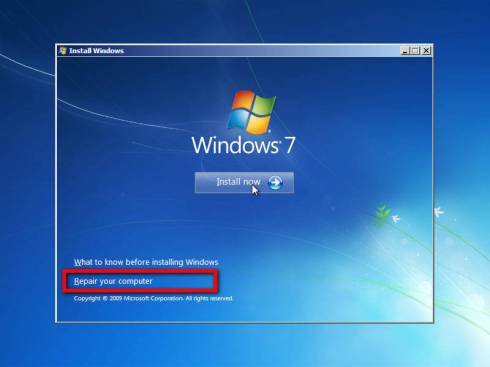
進入後 Repair 系統會自動找尋你的 Windows ,之後會說找到啟動出問題,是否自動修復,請按「不」。(*找不到Windows ?請再重開機及進入Repair your computer試試。)
會跳入進階修復頁面:

按Command Prompt,會跳出指令視窗,
輸入指令 bootrec > 按Enter。會列寫出4 個總指令。
我們會用最後一項指令:RebuildBcd 。
輸入指令 bootrec /RebuildBcd > 按Enter。 (別打錯了啊)
會看見搜尋 Windows 磁碟區,然後說找到了Windows ,是否要加入開機選單?
輸入指令 Y > 按 Enter。 (Y=yes)
顯示指令完成。你可以關掉指令視窗,按 Restart 重啟電腦。
如無意外,當你在Grub開機選單上選啟動 Windows,就能正常進入Windows 了! ;D
===== 急救!=====
First Aid 2: 刪除 Android 並還原系統 (*如果你不要Android了….)
發現 Android 其實也不怎麼好玩,不想要它了,但它又不是程式,怎卸載啊……
還原重點有3:
- 用 Disk Director Suite/Parted Magic 將Y(android 磁碟區)洗掉,空出的空間撥回C:\ (windows 7 磁碟區) 或 D:\ (Lenovo磁碟區)裡。完成後重啟。
- 噢!不能重啟,出現 error 17 一行字就沒了!因為 Grub 開機選單給刪掉啦!不用慌!
- 使用 Windows 安裝碟修復!
Step 1: Windows 安裝碟修復
(* 應該 Windows Repair disc 也可以的,請從 Windows 網站下載….)
開機 > 按下Fn+F11(即F12)啟動boot menu
> (把Windows 7 安裝光碟/Windows Repair disc 插進去) > 按外置USB光碟機啟動
然後會看到 loading windows 的畫面。
進入安裝 Windows 界面第一頁,選好語言(不用選,英文的也沒問題)
進入安裝 Windows 有「install」鈕的頁面,留意視窗左下方有幾行細字,按下「Repair your computer」
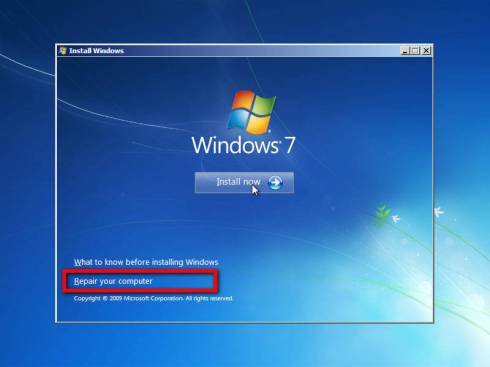
進入後 Repair 系統會自動找尋你的 Windows ,之後會說找到啟動出問題,是否自動修復,請按「不」。(*找不到Windows ?請再重開機及進入Repair your computer試試。)
會跳入進階修復頁面:

按Command Prompt,會跳出指令視窗,
輸入指令 bootrec > 按Enter。會列寫出4 個總指令。
我們先用第一項指令:FixMbr。
輸入指令 bootrec /FixMbr > 按Enter。 (別打錯了啊)
然後會顯示已完成指令。
最後保險來說,會加用最後一項指令:RebuildBcd 。
輸入指令 bootrec /RebuildBcd > 按Enter。
會看見搜尋 Windows 磁碟區,然後說找到了Windows ,是否要加入開機選單?
輸入指令 Y > 按 Enter。 (Y=yes)
顯示指令完成。你可以關掉指令視窗,按 Restart 重啟電腦。
如無意外,重新啟動就會自動進入 Windows,一切都還原正常了! ;D
======================
其他抓文請看──
怎安裝Android(英文版):
http://www.android-x86.org/documents/installhowto
怎修復Windows:
http://support.microsoft.com/kb/927392/zh-tw



14 留言
Comments feed for this article
20 三月, 2012 於 10:04 上午
Chris Mak
謝謝你的詳細安裝方法,請問有沒有試過插sim卡?能不能上網?
20 三月, 2012 於 4:50 下午
心雪
Chris:
能用wifi上網。
Sim 卡有插過,不過看來是沒能detect。(或許你可以試試)
USB插口能讀USB手指。
7 四月, 2012 於 1:30 下午
J_An
你好,我灌完Android以後,如果直接執行Android可以執行,但重開機以後,進不了選擇OS的開機選單,感覺像Grub開機選單沒裝到,開機就直接進去win7了,我都是照以上的步驟做的,請問該怎麼解決呢?
8 四月, 2012 於 1:21 上午
心雪
看來最好而且最快的方法是把你的Android重灌一次了(重新安裝一次)。重灌請注意以下事項:
1. 請確保你的 Windows 已正確關機(請使用 Windows 關機功能),不要在 Windows 休眠狀態下灌入 Android。
2. 請一定要使用 boot 入式的 Parted Magic 或 Disk Director Suite 來 format 一次你的 Android 磁碟區,要 format 成 ext3 格式。Android x86 安裝碟雖然附有 format 程序,但在個人經驗來說,那個程序應該是很簡化的快速格式化 format ,有機會 fomat 後即使已抄上 Grub 也沒能 boot 的,因此 Grub 的 boot menu 不會出現。(本人其中一次安裝過程貪快而沒有用 boot 入的磁碟程式 format 一次磁碟區,結果安裝完畢重啟電腦時,Grub boot menu 沒有出現,卻直入了 Windows。)
3. 安裝前請使用boot入磁碟程式確保你的啟動磁碟區是在 Windows 的磁碟區,原廠的 S10 3t 應該 active 旗是插在 sdb 0 的 boot 區(希望沒有記錯,總之是第一塊磁碟區,體積比較小的)。安裝 Android 時,安裝 Grub 程序會自動 detect 你的電腦是否有安裝 Windows 的。當它說找到你的 Windows 時,一定要按下 Yes 把你的 Windows 加入到你的 Grub boot menu 上。
4. 請在安裝好 Android 後,安裝程序最後選「Reboot」,不要選「Run Android」,耐心等待 Android 安裝程序 Run 完並自動切斷電源關機後,才按下電腦的電源按鈕重新開機。如果正確安裝,Grub 的 boot menu 便會出現。
5. 如果仍然是不行的話… 你可以找找網上一些安裝在 Windows 裡使系統能 double boot 的程式。我以前安裝 Mac OS 時試過用 EasyBCD。EasyBCD 要自己做設定的,但放心,設定方法很容易的。如果 EasyBCD 最新版的設定沒有 Android 選項的話,試試把它當成 Linux 系統來 boot 入。
希望以上的方法能幫到你。 🙂
15 四月, 2012 於 1:57 下午
Larry
請問這一台機器 + Android 4.0 可以安裝 Skype 嗎?
我裝不起來
16 四月, 2012 於 12:14 上午
心雪
其實有不少apps會出現不能兼容的問題,因此不能從Market直接下載到不兼容的apps,或因此安裝不到。
我沒有試過安裝Skype,但如果你發現只是不能下載而不能安裝的話,請從(http://www.coolapk.com/)下載後,拷貝到USB上,插入android後,從./mnt/usb 夾讀取和打開安裝檔進行安裝。如成功安裝的話,打開apps。
即使成功安裝,也會有打開apps後不能運作而apps關掉的情況。要是出現這情況的話,只能說真的用不到了。不少游戲如Angry Birds就是這種不兼容而不能玩到。Android x86 的 developer 也是在努力研究中呢。
祝你安裝成功!
20 四月, 2012 於 6:10 下午
匿名
另外,想請教 在Android 4.0下 可以VGA out嗎? 我似乎試不出來
21 四月, 2012 於 12:37 上午
心雪
嗯,這個我想很大機會是不行吧?即使一般的Android也沒有VGA out 的。
就算有,大約也要像 idevice 一樣,用 USB 轉頭之類及特殊的 apps 來做到輸出效果。
9 八月, 2012 於 9:51 下午
狗咬豬
大大先萬分謝謝你分享本篇文章 這是我在網路上找到的文章最詳細的一篇
但是我想請問一下 我全部都成功了 而且也有Grub成功了
但是變成選擇windows後進不去 會出現 error 21 selected disk does not exist
我也試著照你的急救法進去急救 但是又變成正常進入windows
但是又跑不出來 多重開機的選項了…
我也有照著你說的 下載EasyBCD 讓它當成 Linux 系統來 boot 入
但是會跑出 Error 22: no such partition
小弟不才…請大大教教我
萬分感謝~~
13 八月, 2012 於 3:44 上午
心雪
對不起, 近日太忙, 現在沒能詳細回覆。
看來是grub boot進入Windows 硬盤時指向錯誤,試一下完全抺掉Andriod重裝,並使用急救項一 (急救項二是完全還原成未裝的做法),理應可以解決,因為很多時雙系統安裝未必能一次成功,這時只能耐心一點了。
而且Android 86已經出了4.0.4版本,可用新版本安裝。新版本多了讀SD卡的功能的,雖然用著和4.0.1好像沒有甚麼分別,但我想裡頭的細位也有upgrade到的。
暫時說到這裡,稍後有時間,再給你研究這個error的問題。再一次抱歉暫時未能幫忙。
24 八月, 2012 於 12:37 上午
狗咬豬
大大
謝謝真是真是萬分感謝
26 九月, 2012 於 4:47 上午
無產劣品小誌
[…] ** Android x86 ARM大激活,拜把,真的讓人感動流涕:https://snowheartma.wordpress.com/2012/09/26/android-x86-arm%e5%a4%a7%e6%bf%80%e6%b4%bb%ef%bc%8c%e6%8b%9c%e6%8a%8a%ef%bc%8c%e7%9c%9f%e7%9a%84%e8%ae%93%e4%ba%ba%e6%84%9f%e5%8b%95%e6%b5%81%e6%b6%95/ […]
18 五月, 2013 於 10:01 上午
匿名
很好的教學,謝謝!
現在已有android-x86-4.2-20130228
更好用!
3 五月, 2014 於 1:50 下午
匿名
你好,請問一下!我是安裝RC2的…可是我的WIFI完全沒反應,但在Windows系統下卻是正常。所以,想請教如何驅動網卡?